هناك أوقات تريد فيها التقاط صورة من الكمبيوتر. على سبيل المثال ، إذا رأيت مشهدًا تريد جعله كخلفية ولم تكن ميزة الحفظ متاحة ، فقد ترغب في الحصول على تلك الصورة من خلال طريقة أخرى. لهذا ، سوف تحتاج إلى ملف أداة القص لنظام التشغيل Mac. سيساعدك هذا في التقاط الصور من الكمبيوتر. في الواقع ، إنه متاح أيضًا كأداة لقطة شاشة على الأجهزة المحمولة مثل الهواتف الذكية والأجهزة اللوحية. ستساعدك أداة القص على إنشاء برامج تعليمية حول كيفية استخدام البرنامج ، كمثال.
هنا ، سنناقش أفضل أداة قص لنظام التشغيل Mac. سنقوم بإدراج أدوات القص الأساسية التي يمكنك استخدامها مع مفاتيح الاختصار على جهاز كمبيوتر Mac الخاص بك. بعد ذلك ، سننتقل إلى قائمة أدوات القص البديلة التي يمكن أن تمنحك المزيد من الميزات.
المحتويات: الجزء 1. هل أداة القص متوفرة على نظام Mac؟الجزء 2. ما هي أفضل أداة قص لنظام التشغيل Mac؟الجزء 3. كيفية البحث عن لقطات الشاشة على نظام التشغيل Mac؟الجزء 4. استنتاج
الجزء 1. هل أداة القص متوفرة على نظام Mac؟
ربما تعرف عن أداة القص المخصصة لنظام التشغيل Windows أنظمة التشغيل. إنها أداة سهلة الاستخدام للغاية. إنه لأمر رائع أن تستفيد ، أليس كذلك؟ ومع ذلك ، فإن السؤال هو ، هل لدينا أداة قص مماثلة لنظام التشغيل Mac؟ لدينا أخبار رائعة لك. في الواقع ، تمنحك أجهزة كمبيوتر Mac القدرة على الحصول على لقطة شاشة أو لقطة لصورة معينة من خلال الاختصارات المختلفة التي توفرها لك. وتشمل هذه ما يلي سوف نذكره أدناه:
COMMAND + SHIFT + 3. ستتيح لك مجموعة المفاتيح التي يتم الضغط عليها التقاط الشاشة الكاملة لجهاز كمبيوتر Mac الخاص بك.COMMAND + SHIFT + 4. سيساعدك هذا في الحصول على لقطة شاشة للمنطقة المحددة على الشاشة.COMMAND + SHIFT + 5. سيساعدك هذا في التقاط النافذة المعينة النشطة التي ستحددها.
الجزء 2. ما هي أفضل أداة قص لنظام التشغيل Mac؟
إذن ، ما هي أفضل أداة قص لنظام التشغيل Mac؟ سنناقش هنا بعض أدوات القص التي يمكنك استخدامها لالتقاط الشاشة بأكملها أو التقاط الجزء المحدد من شاشتك. إنها طريقة رائعة للحصول على نسخة من صورك المفضلة.
1. سنجت
Snagit مدرج في قائمتنا لأفضل أداة قص لنظام التشغيل Mac. تم تطويره بالفعل بواسطة Techsmith وهو متاح على كل من أجهزة كمبيوتر Mac و Windows. تحظى الأداة بشعبية كبيرة لدى العملاء من عالم الشركات بسبب ميزاتها الرائعة وواجهتها الجذابة. يذهب مع كل من التحرير وحتى شاشة تسجيل سمات. الواجهة بديهية جدًا أيضًا.
في الجزء العلوي من الشاشة ، سترى لوحة تحكم صغيرة. يتم استخدامه لإدارة الإعدادات وإنشاء مفاتيح اختصار مخصصة والحصول على لقطات شاشة. تحتوي الأداة أيضًا على محرر مضمن يمكن استخدامه لإضافة الأسهم ووسائل الشرح ، من بين أمور أخرى. يعد التقاط الصور ثم تحريرها أمرًا سهلاً باستخدام أداة القص هذه لنظام التشغيل Mac. يمكن التقاط الشاشة من خلال طرق مختلفة. على سبيل المثال ، يمكنك الحصول على الشاشة بأكملها ، يمكنك الحصول على جزء من التطبيق ، أو يمكنك الحصول على منطقة معينة. يمكن أيضًا استيراد الصور من الكاميرات والماسحات الضوئية.
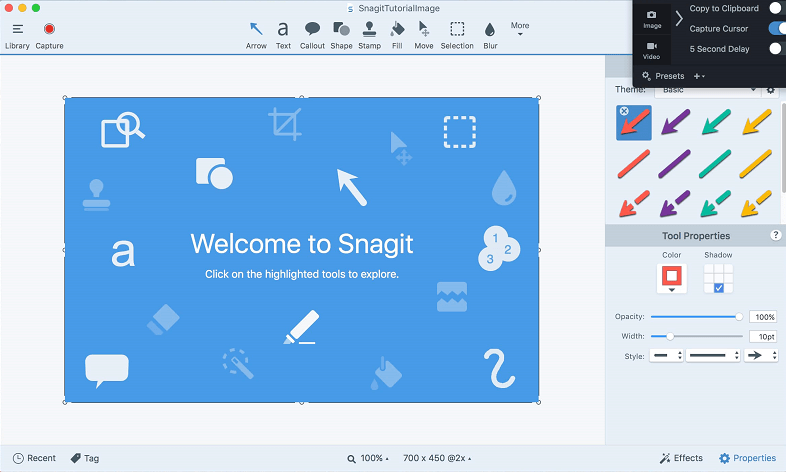
المزايا:
- أدوات يدوية للتحرير.
- لوحة تحكم صغيرة لسهولة الوصول إليها.
- غني بالميزات.
العيوب:
- قد يكون تحرير مقاطع الفيديو الخاصة بك أمرًا مرهقًا.
2. سناب ندراج
هذه أداة قص أخرى لنظام التشغيل Mac نحبها. إنها أداة قص لأجهزة كمبيوتر Mac تمنحك القدرة على الحصول على لقطة لشاشتك بأكملها أو منطقة أو نافذة. لا داعي للقلق بشأن مجموعات المفاتيح. يسمح لك الإصدار المجاني من أداة القص هذه لنظام التشغيل Mac بعمل لقطات شاشة أساسية. أو يمكنك الدفع مقابل الإصدار المتميز الذي يكلف 10 دولارات. يمنحك الإصدار المدفوع القدرة على تغيير حجم صورك وإيقاف تشغيل الإعلانات وحتى تعيين مفاتيح الاختصار التي يمكنك الوصول إليها بسهولة.
يشمل الإصدار المدفوع المميز الميزات التالية:
- الحصول على مكتبتك الخاصة من لقطات الشاشة الخاصة بك.
- القدرة على مشاركة لقطات الشاشة على منصات التواصل الاجتماعي.
- امتلاك ميزة التعليق على لقطات الشاشة.
- الحصول على تنسيقات ملفات متعددة للإخراج ، بما في ذلك PNG و TIFF و JPEG.
- وأكثر من ذلك ...
المزايا:
- الأداة سهلة الفهم والاستخدام.
- يمكن استخدام النسخة المجانية من قبل المستهلكين الشخصيين.
العيوب:
- يوفر لك الإصدار المجاني ميزات محدودة فقط.
3. لايتشوت
هذه أداة قص أخرى لنظام التشغيل Mac وهي تطبيق خفيف الوزن للغاية. من السهل جدًا فهمها واستخدامها أيضًا. إذا لم تكن خبيرًا في التكنولوجيا ، فهذه هي أفضل أداة يمكنك الحصول عليها. ما عليك سوى الضغط على زر PRINTSCREEN ثم اختيار المنطقة التي تريد التقاطها. بعد ذلك ، سيقوم التطبيق بكل شيء من أجلك بعد ذلك.
يمكن تحرير لقطات الشاشة عن طريق إضافة أشكال وألوان ونص وعناصر أخرى. الواجهة بسيطة للغاية بحيث يمكنك ببساطة استخدام التطبيق نفسه. أفضل شيء في أداة القص هذه لنظام التشغيل Mac هو أنها سهلة الاستخدام للغاية. يمكنك التقاط لقطات الشاشة ثم حفظها ثم تحميلها في النهاية. يمكنك حتى استخدامه للحصول على لقطات شاشة متعددة في تتابع زمني سريع للغاية.
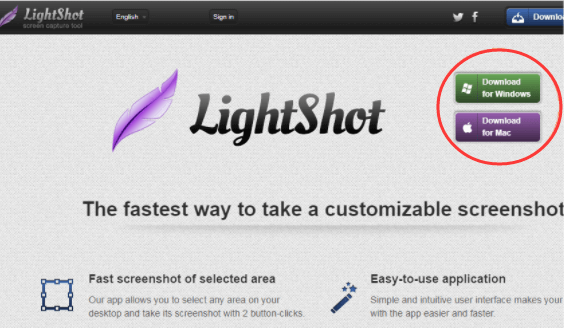
المزايا:
- خفيفة الوزن جدا.
- من السهل جدا فهمها واستخدامها.
- سريع التلاعب.
- مجانا تماما.
- يساعدك على الحفظ في خدمات التخزين السحابية أو على وسائل التواصل الاجتماعي.
العيوب:
- لا تقدم لك أوضاع التقاط مختلفة.
- لا يحتوي على ميزات تحرير متقدمة.
4. جرينشوت
Greenshot هي أداة قص أخرى لنظام التشغيل Mac وتحظى بشعبية كبيرة في كل من أنظمة تشغيل Windows و Mac. يوفر ميزات متنوعة بما في ذلك نسخ صورتك مباشرة إلى الحافظة. حتى أنه يسمح لك باستخدام مجموعات مفاتيح الاختصار وإرسال الصور مباشرة إلى خدمات التخزين السحابية مثل Dropbox و Box.com و Imgur و Confluence و JIRA وغيرها.
أصبح تحرير لقطات الشاشة بسهولة وسرعة ممكنًا باستخدام أدوات التحرير المضمنة فيه. بالإضافة إلى ذلك ، يمكنك أيضًا تعتيم أجزاء من صورك لإبراز الأقسام التي تريد أن يراها الأشخاص فقط. من الممكن أيضًا تخصيص وتخصيص مجموعات مفاتيح الاختصار والإعدادات الافتراضية.
المزايا:
- مجاني تمامًا ومفتوح المصدر.
- من السهل جدا فهمها واستخدامها.
- يوقف الشاشة بأكملها أثناء وضع الالتقاط.
- يسمح بإبراز وتعليق لقطات الشاشة الخاصة بك.
العيوب:
- يتم تحديث الأداة فقط من حين لآخر بواسطة المطور.
5. Monosnap
هذه في الواقع خدمة عبر الإنترنت يمكن استخدامها كأداة قص لماك. إنه يعمل بمثابة CMS والتخزين السحابي أيضًا. تعمل الأداة على نظام Mac ويمكن استخدامها على أنظمة تشغيل Chrome و Windows أيضًا. يمكن استخدامه لالتقاط الجزء المطلوب من الشاشة أو النافذة بأكملها إذا كنت تريد ذلك. يمكن استخدام أدوات التحرير المدمجة لتخصيص لقطات الشاشة الخاصة بك. بعد ذلك ، يمكنك مشاركته على منصات مختلفة تريدها.
المزايا:
- يسمح بتخصيص مفاتيح الاختصار.
- أدوات تحرير رائعة مدمجة.
- أداة Blur لإبراز أقسام من صورك.
- يساعد في إنشاء ملفات GIF ومقاطع فيديو متحركة.
- خيارات متعددة لمشاركة الصور وحفظها.
العيوب:
- يمكن أن تكون الواجهة ساحقة للمبتدئين.
- الإعلانات تدخلية للغاية.
- في بعض الأحيان يتم قفله ثم يتوقف عن العمل.
6. مسجل شاشة تلوح في الأفق
تمنحك أداة القص لنظام التشغيل Mac القدرة على التقاط لقطات شاشة وحتى التقاط مقاطع فيديو. يساعدك على إرسال ملفات الوسائط هذه على الفور إلى الأصدقاء أو زملاء العمل أو أفراد الأسرة. يقدم كلاً من الإصدارات المجانية والمدفوعة لأداة القص الخاصة بهم لنظام التشغيل Mac. يعمل أيضًا على أنظمة أساسية مختلفة بما في ذلك Windows و Mac و iOS و Chrome.
يُعرف Loom بأداة تسجيل الشاشة. ومع ذلك ، يمكن استخدامه أيضًا كأداة قص لنظام التشغيل Mac. يمكنك التقاط تسجيلات وسائط فيديو سريعة على الفور. فهو يساعد على تحسين إنتاجيتك ، وتبسيط سير عملك ، وحتى زيادة أرباحك النهائية.
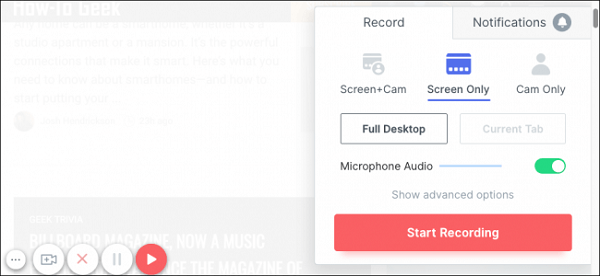
المزايا:
- واجهة مستخدم رائعة توفر الكثير من الخيارات.
- يجب أن يدعم نظام التشغيل Mac وأنظمة التشغيل الأخرى.
- بسيط جدا وخفيف الوزن.
- يساعد على إنشاء مقاطع الفيديو.
العيوب:
- لا يمكنك إضافة الموسيقى الخارجية الخاصة بك أو الصوت.
- هناك مستخدمون يشكون من مواطن الخلل.
- الواجهة غير قابلة للتخصيص.
7. Skitch
هذه أداة قص رائعة لنظام التشغيل Mac ، خاصةً عند التقاط لقطات شاشة دائمًا ثم ترميزها للزملاء. تم تصميمه بواسطة Evernote وهو صاحب أداة القطع المذكورة لنظام التشغيل Mac أيضًا. هناك تكامل بين Skitch و Evernote ، والذي يمكن أن يكون مفيدًا لبعض المستخدمين. أداة القص هذه لنظام التشغيل Mac فعالة وبسيطة وأنيقة. يعمل أيضًا كمحرر ترميز يمكن استخدامه على العديد من الأنظمة الأساسية مثل macOS و Android و Windows و iOS. على الرغم من أنه يحتوي على سبع أدوات بمفرده ، إلا أنه يحتوي على مجموعة شاملة من الميزات التي تحتاجها لالتقاط لقطات شاشة.
يتيح لك Skitch إضافة الأسهم والنص. كما يسمح لك بتمويه المناطق الغامضة. أو يمكنك التعتيم لإبراز جزء معين من الصورة. من الممكن أيضًا التلوين والرسم على صورك. بمجرد البدء في التقاط لقطات الشاشة ، يمكنك اختيار منطقة معينة من الشاشة. سيضيء هذا ، مما يسمح لك برؤية ما هو مدرج وما هو غير مدرج.
عيب استخدام Skitch هو أنه يسمح لك فقط باختيار ما يصل إلى ثمانية ألوان مختلفة. لا تتوفر أيضًا عوامل التصفية والتأثيرات الخاصة. بالإضافة إلى ذلك ، لا يمكن حفظ الملفات محليًا. يمكنك فقط إرسالها إلى تطبيق الصور ، من خلال البريد الإلكتروني ، من خلال الرسائل النصية ، أو يمكنك سحبها إلى تطبيق Evernote.
المزايا:
- سهولة التكامل مع تطبيق Evernote.
- يقدم دعمًا لتنسيقات الملفات المختلفة بما في ذلك GIF و JPEG و PNG و TIFF و PDF و BMP.
العيوب:
- لا يسمح لك بحفظ الملفات محليًا.
- يسمح لك فقط باختيار ما يصل إلى 8 ألوان.
- لا توجد فلاتر ولا مؤثرات خاصة.
8. سجله
هذه أداة قص أخرى لنظام التشغيل Mac تعمل كمكوِّن إضافي. يمكنك ببساطة تثبيته على أجهزة الكمبيوتر التي تعمل بنظام Windows أو Mac مما يتيح لك التقاط لقطات شاشة لشاشتك بأكملها أو جزء منها. يحب المستهلكون Recordit لأنه بسيط جدًا وخفيف الوزن أيضًا. يمنحك القدرة على القيام بأشياء أخرى أثناء القيام بالتسجيلات الرقمية للشاشة.
يمكنك استخدامه لعرض البرامج أو حتى عرض البرامج التعليمية على سطح المكتب الخاص بك. ويمكنك مشاركتها مع زملائك أيضًا. يأتي مع نسخة مجانية ومدفوعة. هذا الأخير ، بالطبع ، لديه ميزات أكثر من السابق.
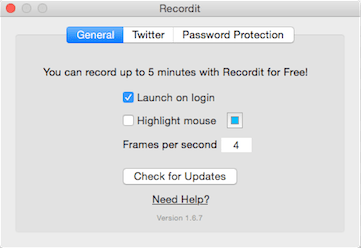
المزايا:
- الأداة بسيطة للغاية وخفيفة الوزن ولا تستخدم ذاكرة على الإطلاق.
- يظهر داخل شريط مهام كمبيوتر Mac.
- الكثير من الخيارات لتحميل ومشاركة لقطات الشاشة.
- مفاتيح الاختصار قابلة للتخصيص.
- دعم Twitter و GIF.
- يقدم مساحة تخزين مجانية داخل السحابة.
- يمكنك استخدامه لإدارة لقطات الشاشة الخاصة بك.
العيوب:
- يتيح لك الإصدار المجاني التسجيل لمدة أقصاها 5 دقائق فقط.
- اتصال إنترنت المطلوبة.
- يحتوي الإصدار المجاني على الكثير من القيود من حيث الميزات.
الجزء 3. كيفية البحث عن لقطات الشاشة على نظام التشغيل Mac؟
أين تذهب صور أداة القص على جهاز Mac؟ دعنا نتحدث عن كيفية العثور على لقطات شاشة على جهاز Mac. عادةً ما يتم حفظ لقطات الشاشة داخل سطح المكتب. ومع ذلك ، يجب عليك التحقق من إعداداتك للتأكد من أنك لم تغير المكان الذي تريد حفظ لقطات الشاشة فيه.
إذا كنت تستخدم أداة قص ، فستعتمد على الإعدادات (الافتراضية أو المعدلة) داخل تلك الأداة. سيخبرك هذا حيث يتم حفظ لقطات الشاشة. بالإضافة إلى ذلك ، يجب ألا تنسى تحسين جهاز Mac الخاص بك للتأكد من إزالة الملفات غير الضرورية منه. لهذا ، عليك استخدام اي ماي ماك باور ماي ماك ووحداتها. إنها أداة رائعة للعثور على جميع الملفات غير الضرورية (على سبيل المثال ، ذاكرة التخزين المؤقت والملفات المؤقتة) داخل نظامك وجعل كمبيوتر Mac الخاص بك يعمل بشكل أسرع.
الجزء 4. استنتاج
هنا ، ناقشنا أفضل أداة قص لنظام التشغيل Mac. لقد بدأنا في كيفية الحصول على لقطات شاشة على جهاز Mac الخاص بك. بعد ذلك ، انتقلنا إلى تحديد ووضع إيجابيات أدوات القص الأخرى لنظام التشغيل Mac.
بعد ذلك ، أخبرناك بكيفية العثور على لقطات شاشة على Mac. لقد أنهينا المقالة بالقول إنه يجب عليك تحسين جهاز كمبيوتر Mac الخاص بك باستخدام iMyMac PowerMyMac لأنه أداة رائعة للعثور على الملفات غير الضرورية داخل نظامك وجعل جهاز Mac يعمل بشكل أسرع. إنه قوي جدًا بمعنى أن ميزات المسح الخاصة به ستحدد جميع الملفات غير الضرورية وغير المرغوب فيها. احصل على PowerMyMac الآن!



